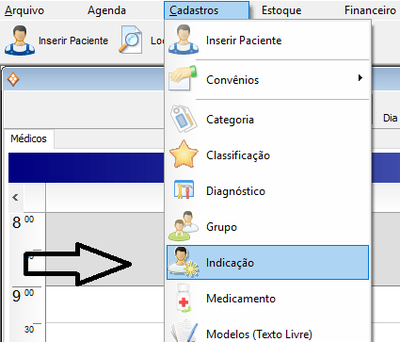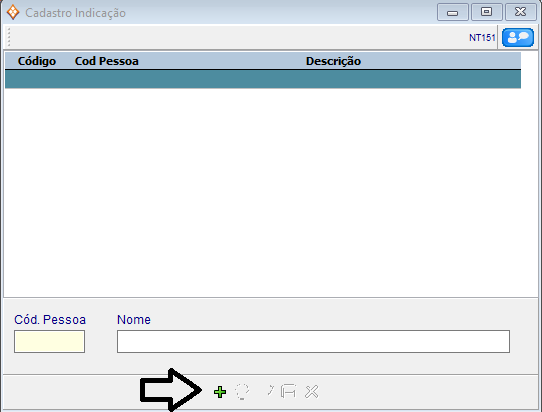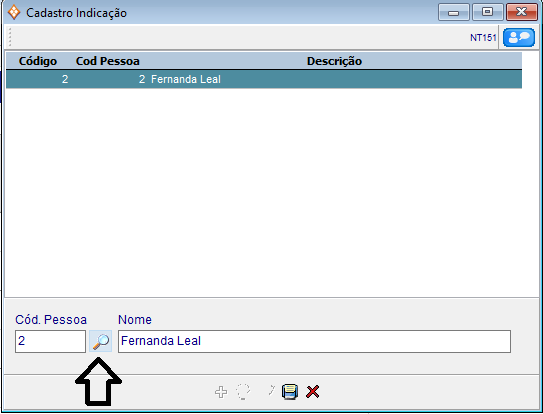Mudanças entre as edições de "Cadastrar Indicação"
De Doctor View Wiki
| Linha 2: | Linha 2: | ||
* Ir em cadastro > indicação: | * Ir em cadastro > indicação: | ||
| − | [[File:cadastrar-indicação.png| | + | [[File:cadastrar-indicação.png|400px]] |
| Linha 9: | Linha 9: | ||
| − | * | + | * Digitar o nome da indicação. |
[[File:lupa.png|600px]] | [[File:lupa.png|600px]] | ||
* Pronto , agora quando quiser adicionar uma indicação dentro do cadastro de algum cliente , é só ir no campo '''encaminhado por''' e dentro do agendamento em '''indicação'''. | * Pronto , agora quando quiser adicionar uma indicação dentro do cadastro de algum cliente , é só ir no campo '''encaminhado por''' e dentro do agendamento em '''indicação'''. | ||
Edição das 13h36min de 3 de julho de 2018
Para cadastrar uma Indicação no sistema, precisamos:
- Ir em cadastro > indicação:
- Digitar o nome da indicação.
- Pronto , agora quando quiser adicionar uma indicação dentro do cadastro de algum cliente , é só ir no campo encaminhado por e dentro do agendamento em indicação.